虽然现在使用windows7系统的网友最多,但还在使用雨林木风xp系统的用户也不少,雨林木风ghost xp系统确实是非常棒的系统,windows7之家小编也一直在使用雨林木风xp系统。下面就是雨林木风ghost xp专业版硬盘安装教程,相信下面的教程对网友们非常有帮助。
下面,小编就跟大家来介绍硬盘安装windows xp系统教程,这里小编推荐使用的是安装成功率最高最新的雨林木风ghost xp sp3装机版201608。
Windows7之家win xp系统特别推荐:http://www.kkzj.com/
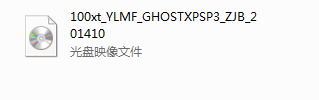
雨林木风ghost xp专业版硬盘安装教程图一
一、 Win xp系统安装前期准备:
1、 首先大家需要清楚自己要安装的系统是Win xp 位还是Win xp 位的。因为现在大家的内存基本都有4G,因此小编建议大家可以安装位win xp系统,从而能更好体验win xp系统运行效率。
2、 接着是需要下载相应的Win xp 位或者Win xp 位系统镜像。雨林木风 位win xp系统及雨林木风ghost系统下载:http://www.kkzj.com/
3、 由于这里我们使用的是硬盘安装,所以大家需要确认自己电脑中是否有安装解压缩软件,比如WinRAR或好压之类的。
4、 需要进行安装电脑或笔记本等设备。
二、 雨林木风Win xp系统硬盘安装具体操作步骤:
1、 在windows xp之家下载的系统一般都是为ISO镜像格式。此时,我们需要对下载下来的Win xp系统镜像进行解压。鼠标右键点击镜像文件,在弹出的右键菜单栏选择“解压到win xp_Luobo_x86CJ_2016_03b29999”,这样,系统文件就会解压到当前系统镜像所在盘内。
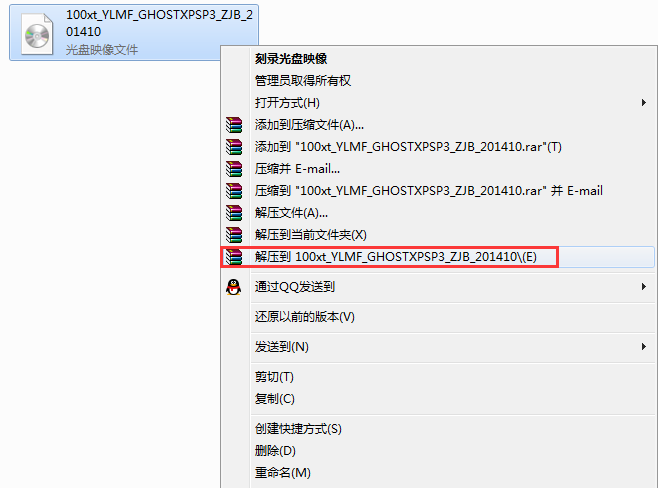
雨林木风ghost xp专业版硬盘安装教程图二
2、 当win xp镜像文件解压完成后,会生成一个相应的雨林木风win xp 位系统文件夹。
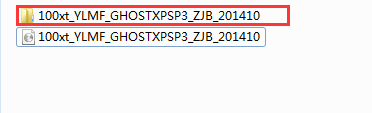
雨林木风ghost xp专业版硬盘安装教程图三
3、 现在我们打开文件夹,找到里面的“硬盘安装”程序,点击即可安装。
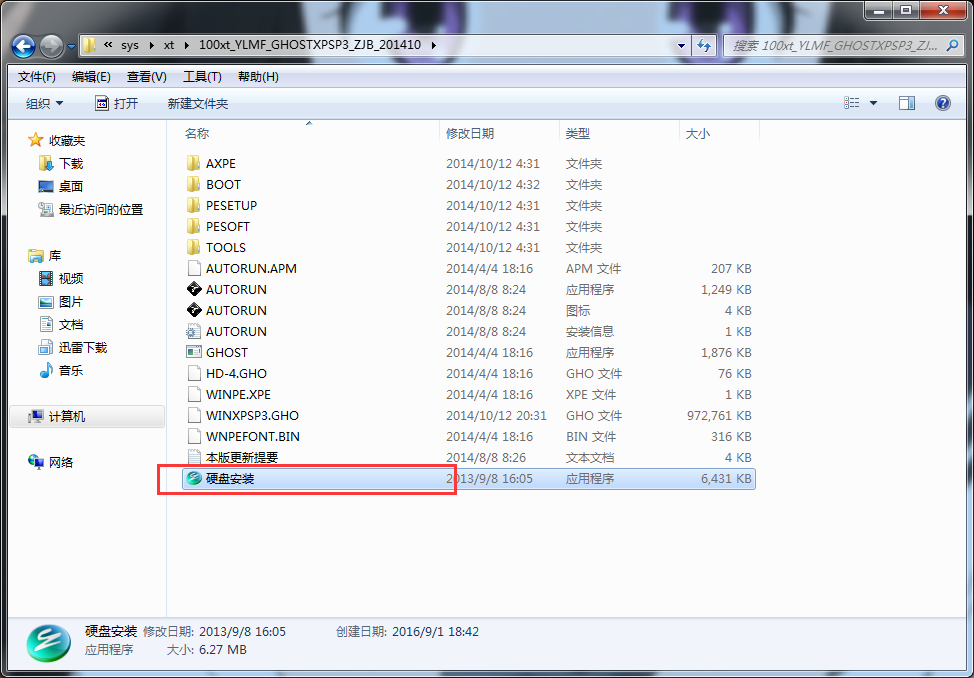
雨林木风ghost xp专业版硬盘安装教程图四
注:这里,我们也可以点击“AUTORUN”应用程序进行安装,如果你下载的镜像里面有这个程序。

雨林木风ghost xp专业版硬盘安装教程图五
点击“AUTORUN”,则会出现雨林木风win xp安装界面,大家选择“安装 Win xp SP1 装机版到C盘”即可。
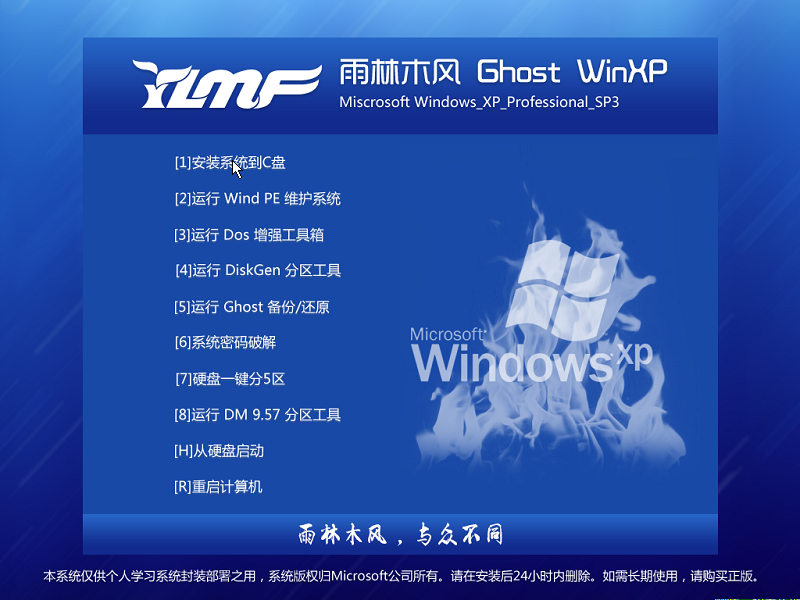
雨林木风ghost xp专业版硬盘安装教程图六
PS,如果你下载的不是都没有“硬盘安装”或“AUTORUN”,但是能看到“setup”应用程序,也是一样安装win xp系统的。
4、 对于以上的操作,点击后都是会出现一个“OneKey Ghost”窗口,查看GHO WIM ISO映像路径是否正确,一般在该窗口打开的过程中,会自动识别对应的GHO镜像文件,或者可以通过“打开”按钮来更改要安装的镜像文件→选择系统要存放的磁盘。接着确认下要安装(还原)雨林木风win xp 位系统的位置,点击确定。
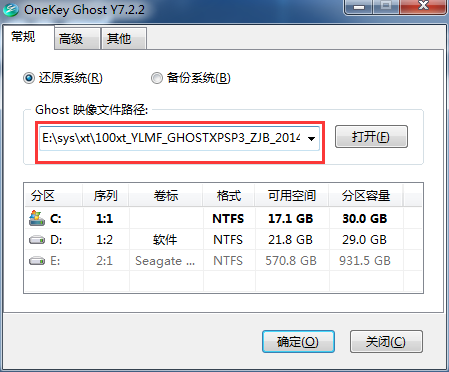
雨林木风ghost xp专业版硬盘安装教程图七
5、 然后在出现的提示界面上,选择“是”,那么就会立即开始计算机重启进行还原。如下图所示:
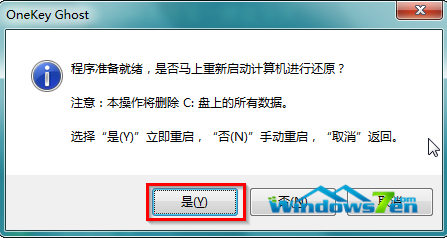
雨林木风ghost xp专业版硬盘安装教程图八
6、 重启后,那么就会进入的是系统还原,大家能看通过查看还原进度条来查看还原进度。
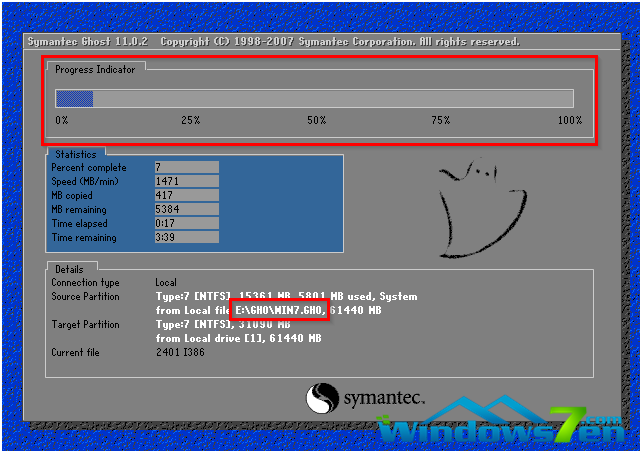
雨林木风ghost xp专业版硬盘安装教程图九
7、 当进度条跑到100%,还原完成后,那么系统就会自动进入全自动安装了。这时就期待下我们的雨林木风win xp装机版快速安装好吧。
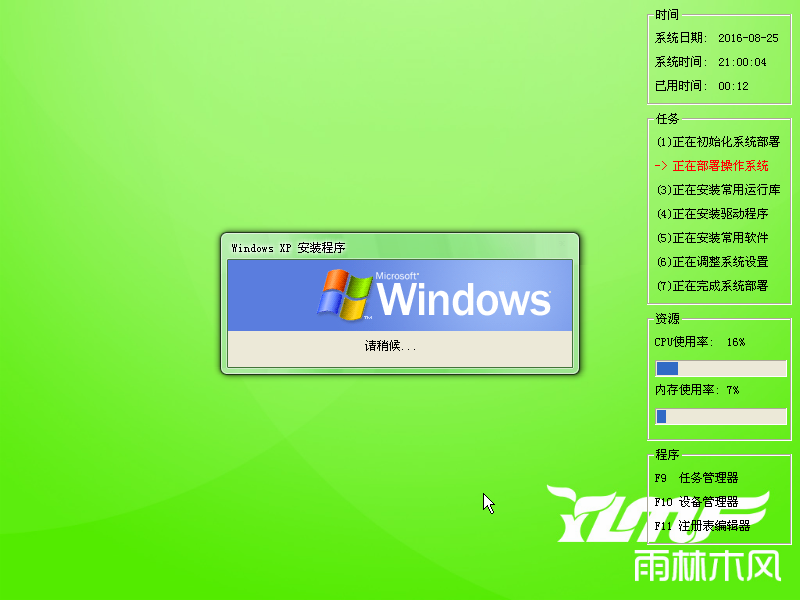
雨林木风ghost xp专业版硬盘安装教程图十
8、 这个雨林木风win xp系统在安装过程中,程序会自动安装识别的,大家不要再担心不知要去哪里找相应的硬件驱动了。
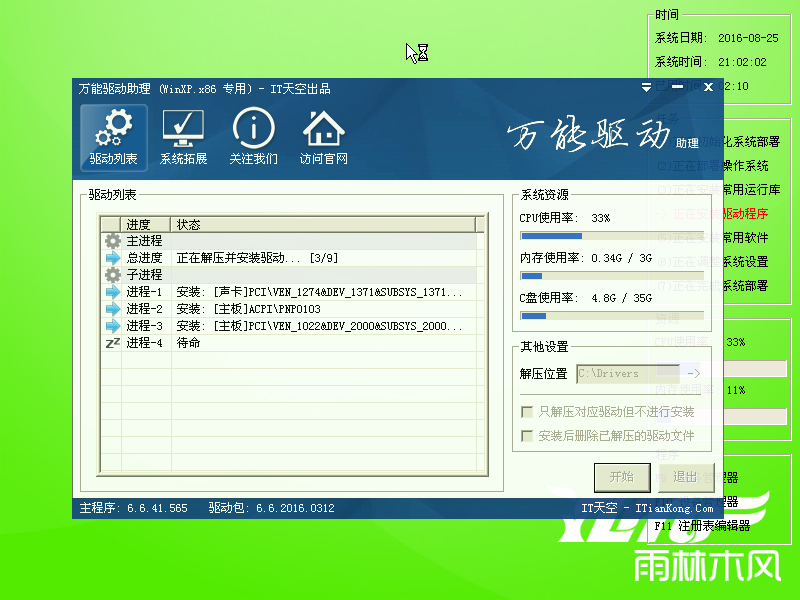
雨林木风ghost xp专业版硬盘安装教程图十一
9、 最终安装好的雨林木风win xp ghost系统画面如下:
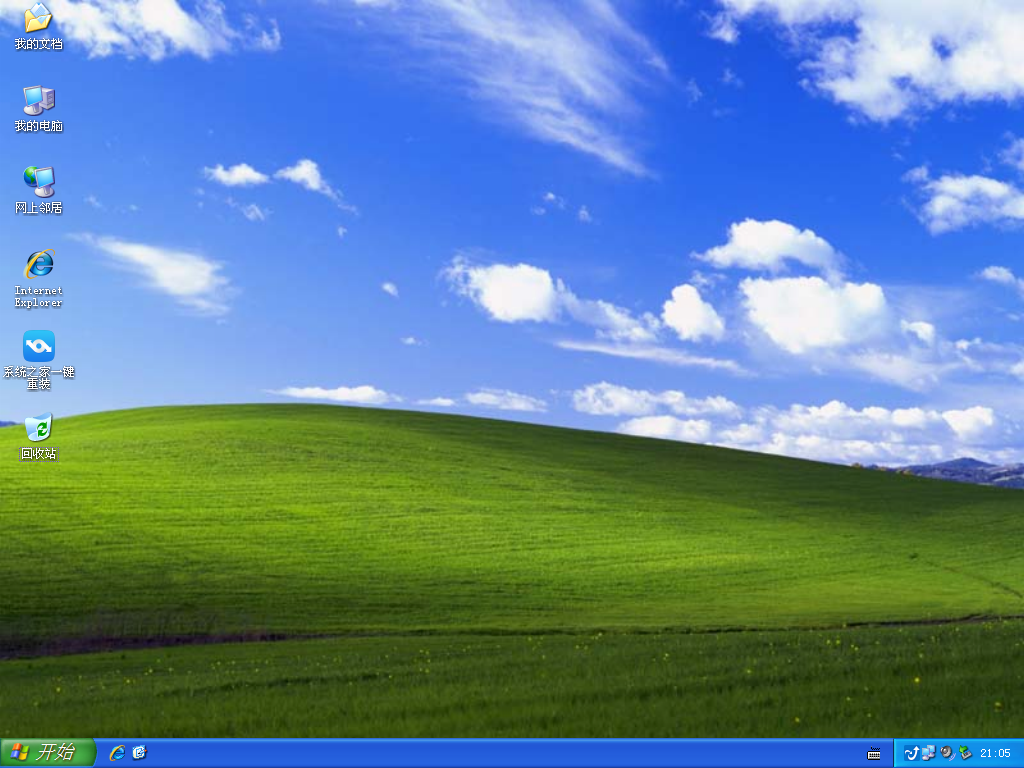
雨林木风ghost xp专业版硬盘安装教程图十二
以上的全部内容就是windows7之家小编为网友们带来的雨林木风ghost xp专业版硬盘安装教程,相信聪明的网友们都已经看完上面的教程准备自己动手安装系统了。那小编就不阻止大家了。尽情的去安装吧。小编还推荐大家阅读笔记本系统下载之家。